手当マスタを登録する
【管理者向け】
会社独自の様々な手当を設定することができます。
手当の種類
手当は、対象となるスタッフの労働条件、または給与手当等一括で設定を行ないます。
区分により手当の支給頻度が変わりますので、どのように支給したいかを確認して区分を設定してください。
手当の設定の流れは以下のとおりです。
①手当マスタを登録する
手当マスタでは単価テーブル(※1)の登録ができます。登録した単価テーブルは労働条件(スタッフ労働条件)で手当設定の際に選択が可能になります。
下記の②労働条件、③スタッフ労働条件で手当を新規登録することもできますが、単価テーブルを登録することはできません。
②労働条件で手当を設定する
同じ労働条件のスタッフで同じ手当、手当額を設定する場合は、給与ー給与計算設定から労働条件で手当を設定します。
①の手当マスタで登録した単価テーブルから金額の選択が可能です。
単価テーブルを使用しない場合は、労働条件で手当を新規登録することもできます。
③スタッフ労働条件で手当を設定する
手当、手当額がスタッフごとに異なる場合や同じ労働条件のスタッフで手当の対象スタッフ、対象でないスタッフがいる場合は、スタッフ労働条件で個別に手当を設定します。
①の手当マスタで登録した単価テーブルから金額の選択が可能です。
単価テーブルを使用しない場合は、スタッフ労働条件から手当を新規登録することもできます。
④各画面で手当を入力する
手当の区分によって労働条件(スタッフ労働条件)で手当を設定すると自動的に手当額が計算されるものと、他画面での入力が必要なものがあります。
(※1)単価テーブル
手当の金額のパターンが何種類かある場合、①の手当マスタ登録時に金額のパターンを登録しておくと便利です。
例)役職手当:部長50,000、課長30,000
※上記①、②、③いずれかの画面で新規登録した手当は、手当マスタに自動的に反映され他画面から選択が可能になります。
※手当マスタにあらかじめ登録されている福利厚生は現在開発中です。
手当マスタの登録
手当マスタを登録する手順を紹介します。
- 給与ー手当・控除設定をクリックします。

- 手当を選択し画面上部の+をクリックします。
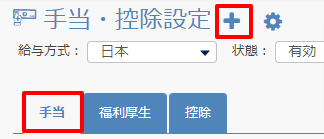
- 手当の内容を設定し、登録をクリックします。
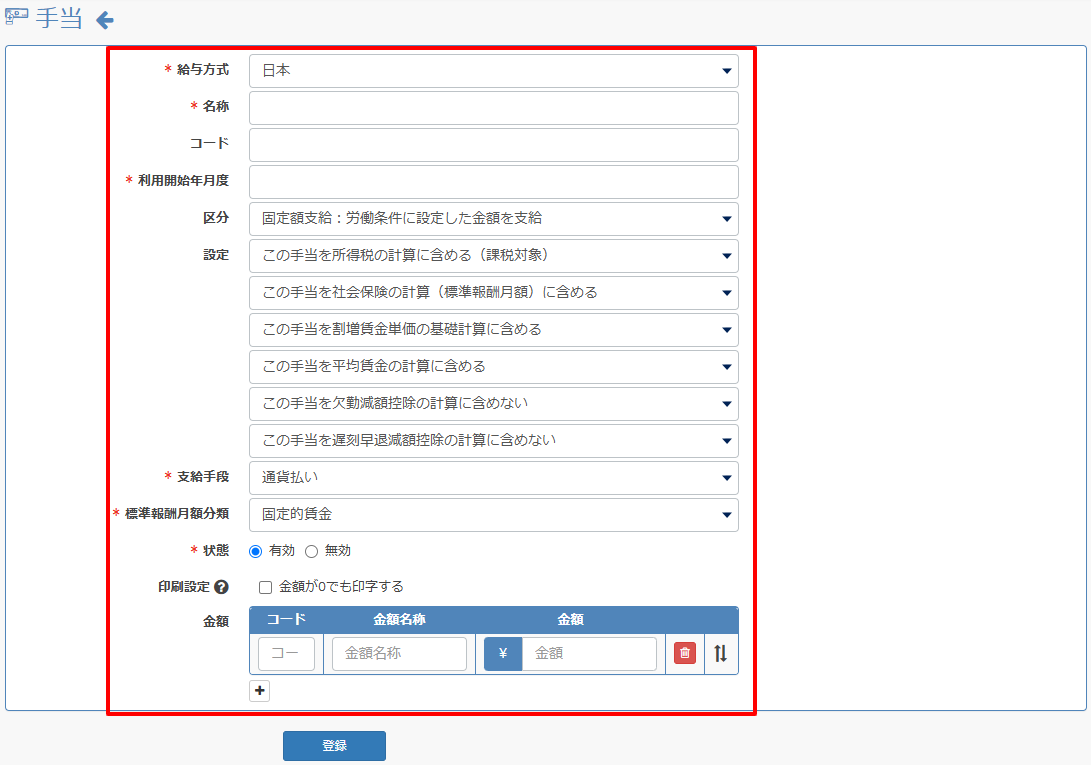
*マークは必須項目です。- 名称:手当の名称を入力します。
- コード:入力は任意です。
- 利用開始年月度:手当の使用を開始する月度を前後2か月から選択します。
- 区分:手当の付け方を選択します。
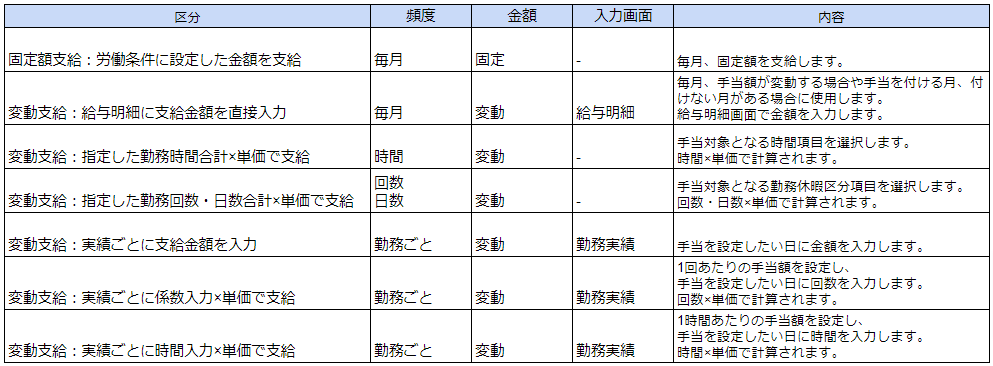
※手当の入力については、こちらをご確認ください。
当月払いの場合、実績ごとに支給する変動する手当は翌月度給与で支給されます。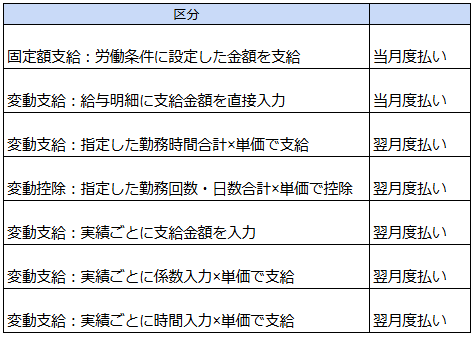
- 設定:手当を所得税計算、社会保険料計算、割増単価、平均賃金、欠勤、遅刻早退減額金計算に含めるかどうかを選択します。詳細については、こちらの記事をご確認ください。
- 支給手段:貨幣支給か現物支給かを選択します。
「貨幣支給」:給与で支給します。
「現物支給」:定期券や回数券など、現物で支給します。 - 状態:設定後に使用しなくなった場合は無効にしてください。
- 印刷設定:チェックを入れると金額が0の場合でもPDF給与明細に該当手当項目が印字されます。※給与明細画面上は0の場合でも該当手当項目は表示されます。
- 金額:手当額のパターンが決まっている場合、このリストに金額のパターンを登録しておくと登録した単価のリストを選択することで手当額の設定ができます。
ゴミ箱アイコンをクリックすると削除できます。↑↓アイコンをクリックしながらドラッグすると順番の入れ替えができます。
区分を「変動支給:給与明細に支給金額を直接入力」、「変動支給:実績ごとに支給金額を入力」を選択した場合は、このリストは表示されません。
- 手当一覧に表示されます。
ここで登録された手当項目は労働条件の手当控除タブで選択ができるようになります。
労働条件での手当の設定手順については、こちらをご確認ください。
